みなさんがよく利用するyoutubeには、日々たくさんの動画がアップロードされています。中には、大学が無料で講義を公開していたり、著名な方が無料で知識を伝えてくれます。
これらのコンテツを利用して学習する際、見ているだけだと学習効率があまり良くないです。
そこで、youtubeで学習するときに便利な拡張機能を紹介します。
YoutubeTimeMemo
まずは、動画の重要な箇所の時間とメモを保存してくれるYoutubeTimeMemoです。
デザインはシンプルなのですが、機能は十分です。
使い方は簡単です。拡張機能をインストールしたらyoutubeを開きます。すると以下のようにyoutubeの動画再生画面の下に見慣れないボタンと入力欄が表示されます。
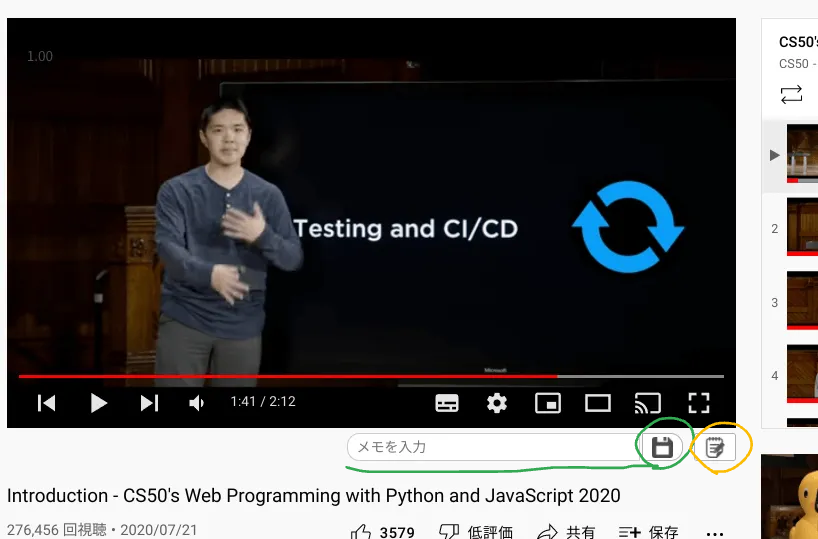
メモを入力
メモを取るときは、メモを入力と書かれたboxをクリックし、文字を入力します。

そして、メモを取りたい再生時間でEnter、もしくは図1の緑丸のアイコンをクリックします。
すると動画の指定した時間にメモが追加されます。
メモを確認
メモを確認したいときは、図1のオレンジ丸で示したアイコンをクリックします。
すると、以下のようにタイムスタンプとメモが表示されます。
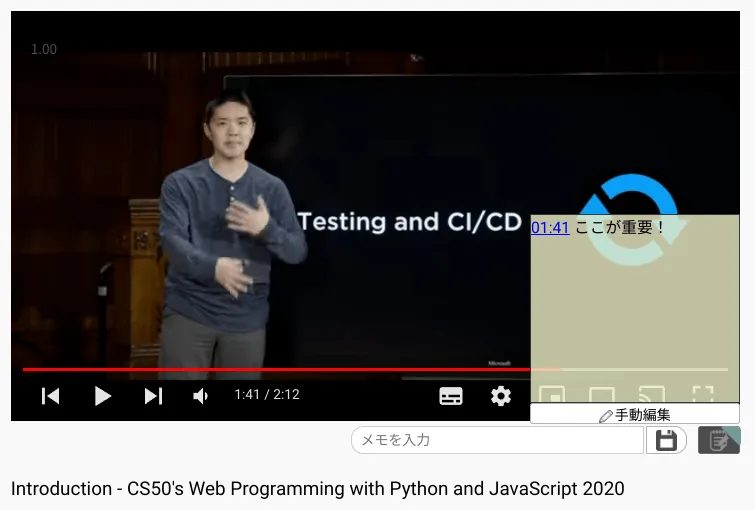
表示されたタイムスタンプをクリックするとその時間にジャンプできます。
メモの編集
メモを表示した状態で、手動編集をクリックするとメモの編集画面に切り替わります。編集が終わったら編集終了ボタンを押せば変更は完了です。
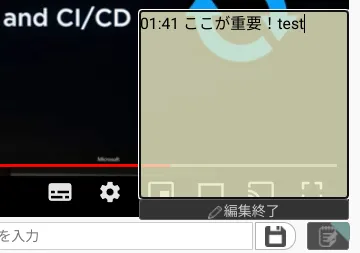
Screenshot YouTube
次にyoutubeのスクリーンショットを簡単に取得できるScreenshot YouTubeです。大切な箇所を画像として保存しておきたいときがありますよね。しかし、再生ボタンメニューが邪魔でうまくスクリーンショットが取れない。そんなときに活躍します。
これも使い方は簡単です。拡張機能をインストールして、youtubeを開くと再生メニューに以下の図のようにScreenshotの文字が表示されます。
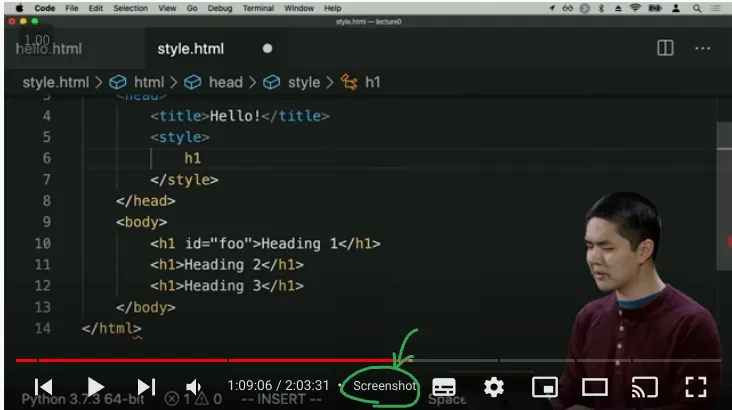
このScreenshotボタンを押すだけで現在表示されている画面が保存されます。
自分で学習した情報をまとめるときに重宝します。
Video Speed Controller
最後に、以前も紹介しましたが、Video Speed Controllerです。
動画は、わかりやすいけど時間がかかりすぎる。標準機能で2倍速がついているけど足りない。もっと早く再生したい。そんなときにおすすめです。
使い方は、拡張機能をインストールしたらyoutubeを開きます。
すると、少し見づらいですが、以下のような表示が画面の左上に表示されます。
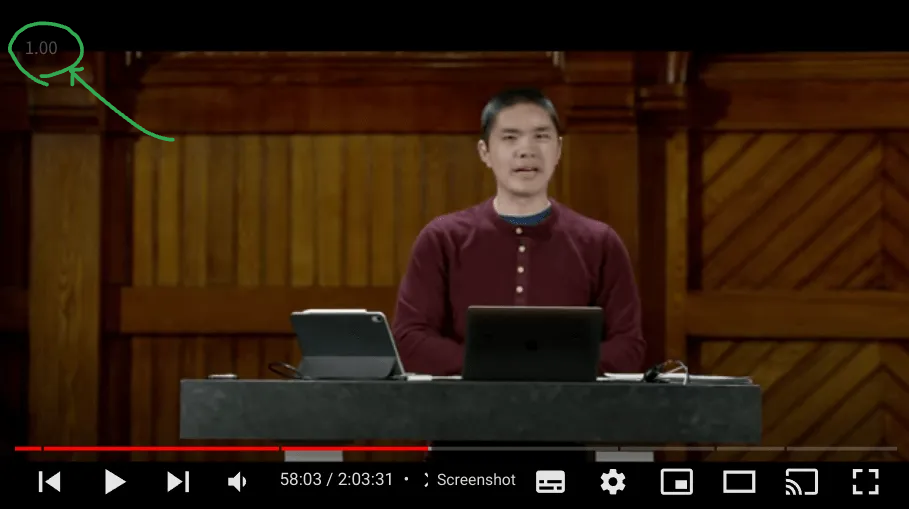
この表示にマウスを重ねると、表示が変化して以下のようになります。
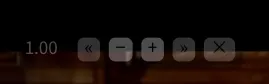
プラスマークを押すと、速度が速くなり、マイナスマークを押すと速度が遅くなります。
また、デフォルトの設定だと、キーボードの”d”を押すと、速くなり、”s”を押すと遅くなります。
キー割り当てなどの細かい設定は、オプションから設定できます。
この拡張機能を使うと、機能的には、最大16倍速で再生できます。ただし、ネット回線やパソコンのスペックによってうまく機能しない時があるので程々の再生速度がおすすめです。
おわりに
最近は有料の講座にお金を払わなくても、十分有益な情報をyoutubeで学習できる時代になりました。そんな時代で差をつけるには、これらの便利な機能を活用していくことが重要だと思います。
いかがだったでしょうか?うまく使いこなしてyoutubeでの勉強を効率的に行って下さい。
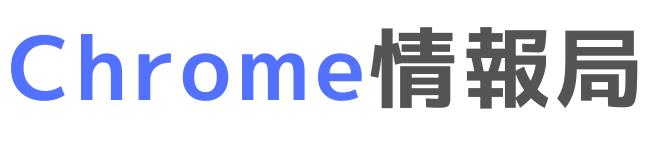



コメント